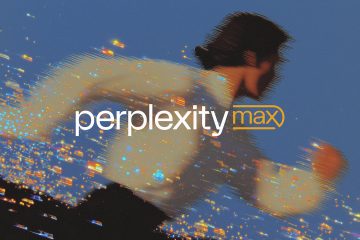Su Windows 11, hai almeno due modi per cambiare automaticamente lo sfondo del desktop, utilizzando le funzionalità Windows Spotlight e Slideshow.
Windows Spotlight è una funzionalità di Windows 11 che si connette ai server Microsoft per cambiare dinamicamente lo sfondo del desktop automaticamente con immagini diverse da tutto il mondo.
D’altra parte, la funzione Slideshow ti consente di selezionare una cartella con immagini personali o altri tipi di immagini che ruoteranno automaticamente a un intervallo di tempo specificato.
Questa guida ti insegnerà come mostrare diversi sfondi del desktop il giorno su Windows 11.
Cambia automaticamente lo sfondo del desktop su Windows 11
Su Windows 11, puoi cambiare automaticamente lo sfondo del desktop all est due modi, inclusa la funzione Windows Spotlight e le funzionalità di sfondo della presentazione.
Cambia gli sfondi con Spotlight
Per cambiare automaticamente gli sfondi con la funzione Spotlight su Windows 11, utilizza questi passaggi:
@media solo schermo e (min-width: 0px) e (min-height: 0px) { div[id^=”bsa-zone_1659356193270-5_123456″] { min-width: 300px; altezza minima: 250px; } } @media solo schermo e (min-width: 640px) e (min-height: 0px) { div[id^=”bsa-zone_1659356193270-5_123456″] { min-width: 120px; altezza minima: 600px; } }
Apri Impostazioni su Windows 11.
Fai clic su Personalizzazione.
Fai clic su Sfondo.
Nella sezione”Personalizza il tuo sfondo”, seleziona l’opzione Windows Spotlight .
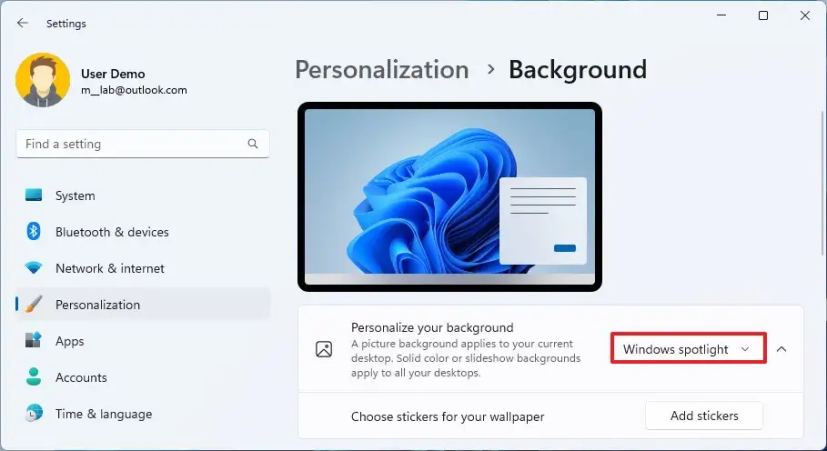
Una volta completati i passaggi, il primo sfondo del desktop verrà impostato automaticamente sul desktop e l’immagine di sfondo cambierà automaticamente durante il giorno.
In alternativa, puoi abilitare la funzione da Impostazioni > Personalizzazione > Temi e selezionare il tema Windows Spotlight. p>
Se il desktop è configurato per mostrare le icone, vedrai l’icona”Spotlight”che ti consente di addestrare la funzione per mostrare più immagini tail in base alle tue preferenze.
Cambia gli sfondi con la presentazione
Per ruotare automaticamente gli sfondi del desktop con la funzione Presentazione, segui questi passaggi:
Apri Impostazioni.
Fai clic su Personalizzazione.
Fai clic sulla pagina Sfondo sul lato destro.
Nella sezione”Personalizza il tuo sfondo”, seleziona l’opzione Presentazione .
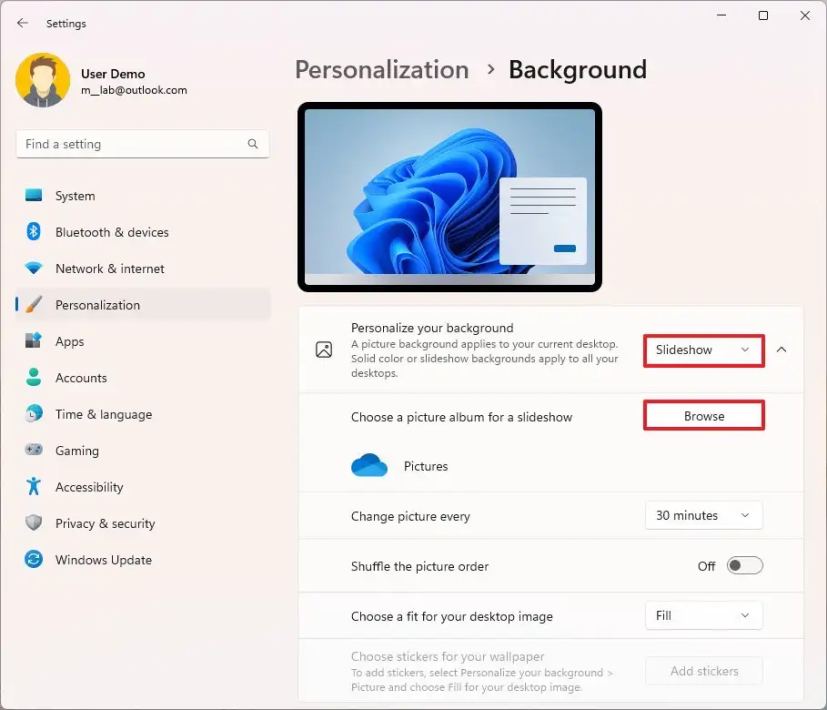
Fai clic sull’icona Pulsante Sfoglia.
Seleziona la cartella con lo sfondo da ruotare automaticamente sul desktop.
Fai clic sul pulsante Scegli questa cartella.
Seleziona la frequenza con cui cambiare automaticamente le immagini di sfondo con l’impostazione”Cambia immagine ogni”.
(Facoltativo) Attiva “Rimescola l’immagine o rder” interruttore a levetta.
Dopo aver completato i passaggi, il desktop cambierà l’immagine di sfondo in base alla tua configurazione su Windows 11.
@media solo schermo e (min-width: 0px) e (min-height: 0px) { div[id^=”bsa-zone_1659356403005-2_123456″] { min-width: 300px; altezza minima: 250px; } } @media solo schermo e (min-width: 640px) e (min-height: 0px) { div[id^=”bsa-zone_1659356403005-2_123456″] { min-width: 300px; altezza minima: 250px; } }